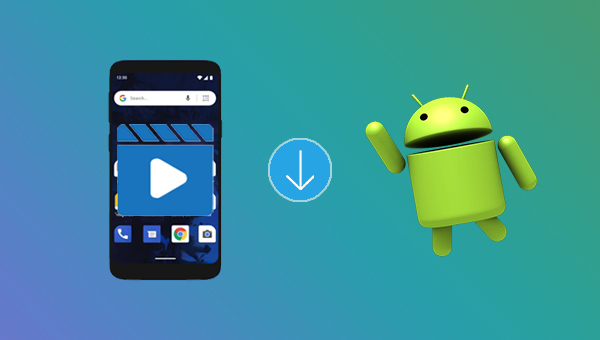
VidMate 是一款非常流行的视频下载器应用程序,它支持用户下载各种视频内容,包括音乐、电影、电视节目和其他娱乐视频。该应用程序有多个下载格式可供选择,包括 MP4、FLV、MOV、AVI 和 WMV 等。用户只需要输入视频的网址或关键字,即可轻松地找到和下载所需的视频内容。
除了这些功能,VidMate 还有内置的视频播放器,用于播放下载的视频,无需离开应用程序即可观看。此外,VidMate 的用户界面也非常友好。它使用了简单而直观的设计,使用户可以快速找到他们需要的功能。它还有一个下载管理器,可以帮助用户跟踪和管理所有的下载任务,以及一个浏览器插件,用于从其他网站上下载视频。
与其他视频下载器应用程序相比,VidMate 的下载速度也非常快。它使用了先进的下载技术,可以同时下载多个文件,并在下载过程中自动优化下载速度。此外,它还有一个智能断点续传功能,以确保即使在网络不稳定的情况下,用户也可以恢复下载任务。
如果您正在寻找一款优秀的Android手机视频下载器应用程序,VidMate 绝对值得一试。
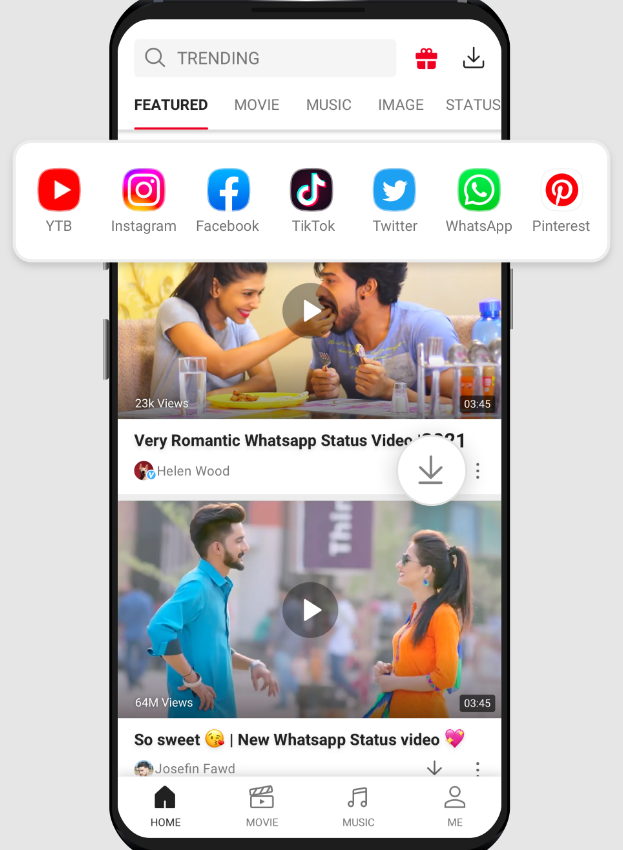
市场上有多种安卓视频下载器应用程序,其中最受欢迎的之一是TubeMate。它已经被下载了超过一亿次。该应用程序允许用户轻松浏览YouTube频道,找到他们喜欢的视频,然后只需单击一下即可下载,从而方便了在没有网络连接的情况下观看视频。
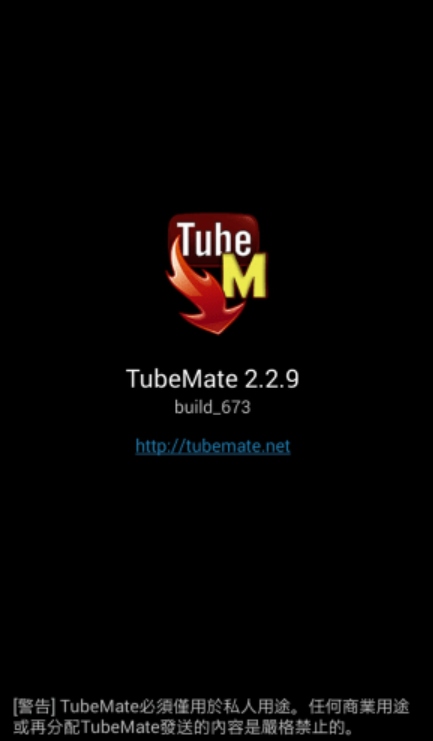
3、Snaptube
如果你正在寻找一种可以在 Android 手机上从热门网站和 YouTube 频道下载视频的简便方法,不妨试试Snaptube程序。凭借其简单的用户界面和闪电般的下载速度,您只需轻点几下即可快速访问和保存您喜爱的视频。要开始使用,只需搜索您想要的视频,在 Snaptube 应用程序中将其打开,然后点击下载即可。最重要的是,Snaptube 可在 Google Play 商店免费获取,还可以购买其他功能。
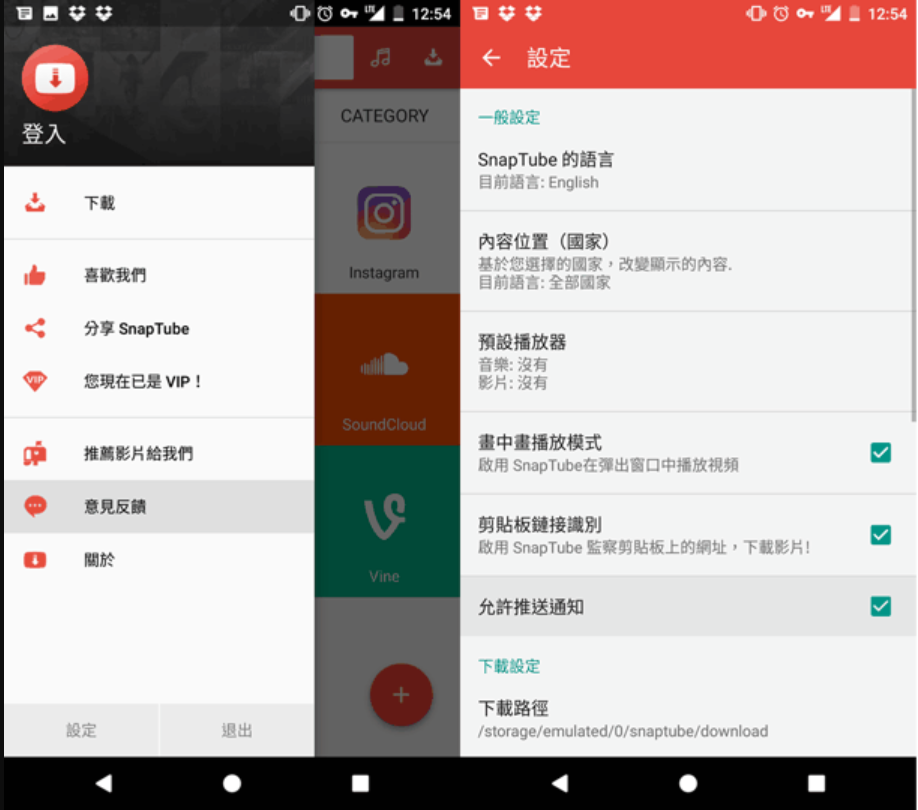
以上是几款适用于Android手机的视频下载程序,它们可以帮助用户方便地下载并保存视频。但是有些用户可能还需要在PC端进行视频编辑和下载,这时候就可以使用都叫兽™视频编辑软件。
都叫兽™视频编辑软件是一款非常实用的视频编辑工具,它可以帮助用户对视频进行一系列的编辑操作,让用户轻松制作出符合自己需求的视频作品。此外,借助该软件的录屏功能还可以帮助您轻松地下载所需视频。
总的来说,都叫兽™视频编辑软件是一款功能齐全、操作简单的视频编辑工具。如果你需要在PC端进行视频编辑和下载,可以考虑使用它。
都叫兽™视频编辑软件是一款集电脑屏幕录制、视频后期制作与格式转换功能为一体的视频录制编辑工具。其中,电脑屏幕录制功能可以设置录制的区域与画面大小,还可以设置水印、光标样式、声音来源以及保存的格式、自动录制计划等等,不管是在线电影、会议视频记录,还是游戏画面、软件操作步骤等,它都能帮助您一键录制并保存到计算机中。
此外,该软件还可以在视频后期制作时进一步完善和优化视频的内容,比如剪辑或合并视频片段,裁剪视频画面,旋转或翻转视频,添加各种类型的片头/片尾动画、转场特效,随意切换不同的滤镜风格,给影片配音、添加音乐或去除原始音效,导入或制作专属字幕等等。
如何使用都叫兽™视频编辑软件录制视频?
步骤1:下载安装后运行都叫兽™视频编辑软件,在主页面点击【屏幕录像工具】选项。
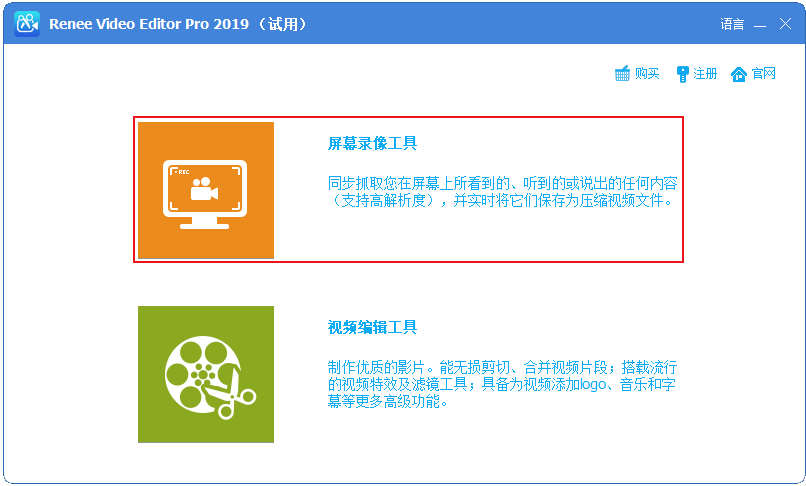
步骤2:接下来在“准备录制”界面里,您可以对需要录制的【录制目标】、【录音】以及【输出目录】等内容进行个性化的设置。
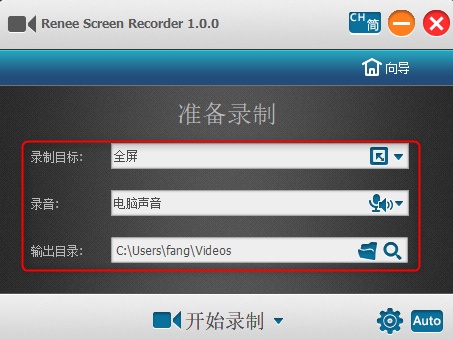
准备录制界面设置功能说明:
录制目标:支持全屏录制,自定义录制区域与大小,以及录制摄像头拍下的画面。
录音:指的是内容录制过程中需要收录的声音,支持录制电脑声音、麦克风声音和不录制声音等。
输出目录:选择录制文件的储存位置
步骤3:此外,点击右下角的【小齿轮】图标,您还可以对需录制内容的录制格式、视频质量、分辨率、视频帧率、输出目录、水印等参数进行个性化设置。
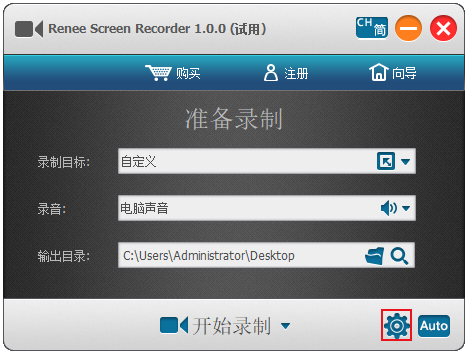
第4步:待所有录制参数设置完成之后,回到“准备录制”界面,打开想要录制下载的视频,如果录制目标选择【自定义】,那么点击【开始录制】按钮后,您可以对想要录制的录制区域进行选择,之后再点击右下角的【录制】按钮即可开始录制下载视频;如果录制目标选择【全屏】,那么点击【开始录制】即可录制全屏的画面,非常方便。
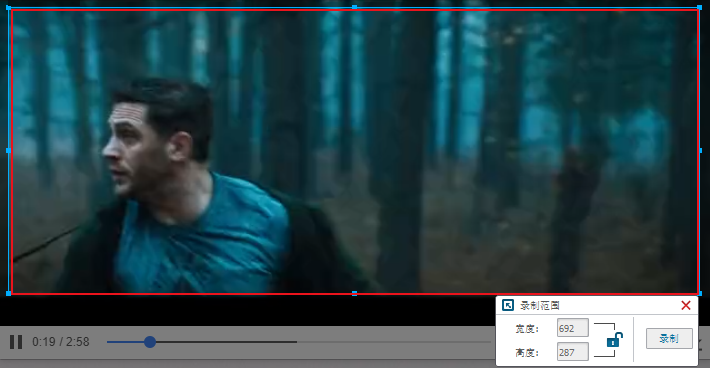
第5步:录制过程中您可以随时暂停或继续,录制完成点击右下角录制选项框中的小正方形按钮,录制好的视频就会按照您最初设定的参数保存到预设的路径当中。

另外,都叫兽™视频编辑软件还具备自动录制的功能,点击【准备录制】界面右下角的【Auto】按钮,之后会进入到自动录制功能的设置页面。然后,您就可以对内容录制过程的开始和结束时间、输出目录以及文件名称进行设置,当开始录制的时间一到,软件会自动开始录制,方便省心。
2、如何使用都叫兽™视频编辑软件编辑视频?
在视频内容录制完毕之后,你可以返回到都叫兽视频编辑软件首页,借助【视频编辑工具】功能对录制好的视频内容进行一系列的编辑操作,比如【剪切】、【旋转和裁剪】、【特效】、【水印】、【音乐】、【字幕】、【片头和片尾】等,非常方便。
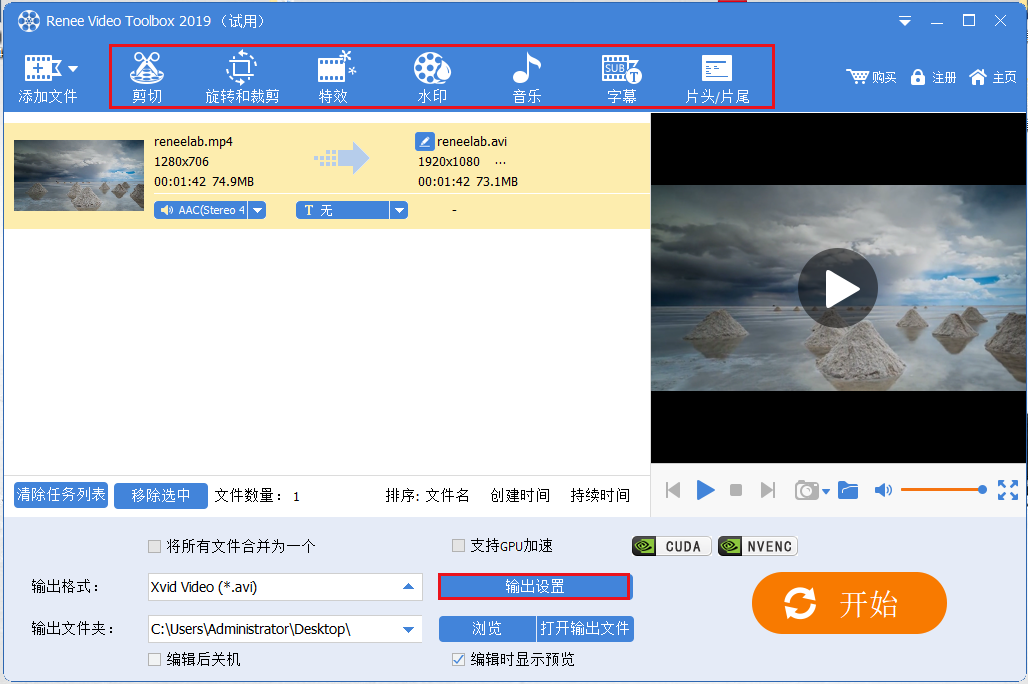
总之,要在 Android 手机上下载视频,有很多选择。无论您是想保存视频供离线观看,还是只想与朋友分享,本文介绍的这些应用程序都能满足您的需求。希望能帮助您选择到适合自己的Android 手机视频下载应用程序。




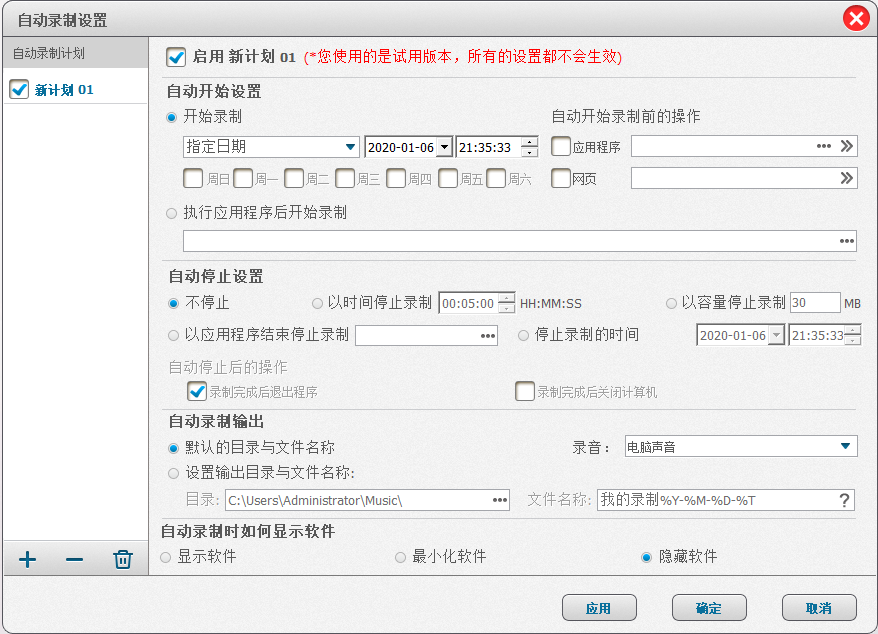

 粤公网安备 44070302000281号
粤公网安备 44070302000281号
